Excel : comment multiplier une colonne par un pourcentage
Vous pouvez utiliser la formule de base suivante pour multiplier une colonne par un pourcentage dans Excel :
=CELL*(PERCENT/100)
Par exemple, vous pouvez utiliser la formule suivante pour multiplier la valeur de la cellule A1 par 50 % :
=A1*(50/100)
Vous pouvez ensuite cliquer et faire glisser cette formule vers le bas de la colonne A pour multiplier chaque valeur de la colonne A par 50 %.
L’exemple suivant montre comment utiliser cette formule dans la pratique.
Exemple : multiplier une colonne par un pourcentage dans Excel
Supposons que nous ayons la liste de valeurs suivante dans Excel :

Nous pouvons utiliser la formule suivante pour multiplier la valeur de la cellule A2 par 50 % :
=A2*(50/100)
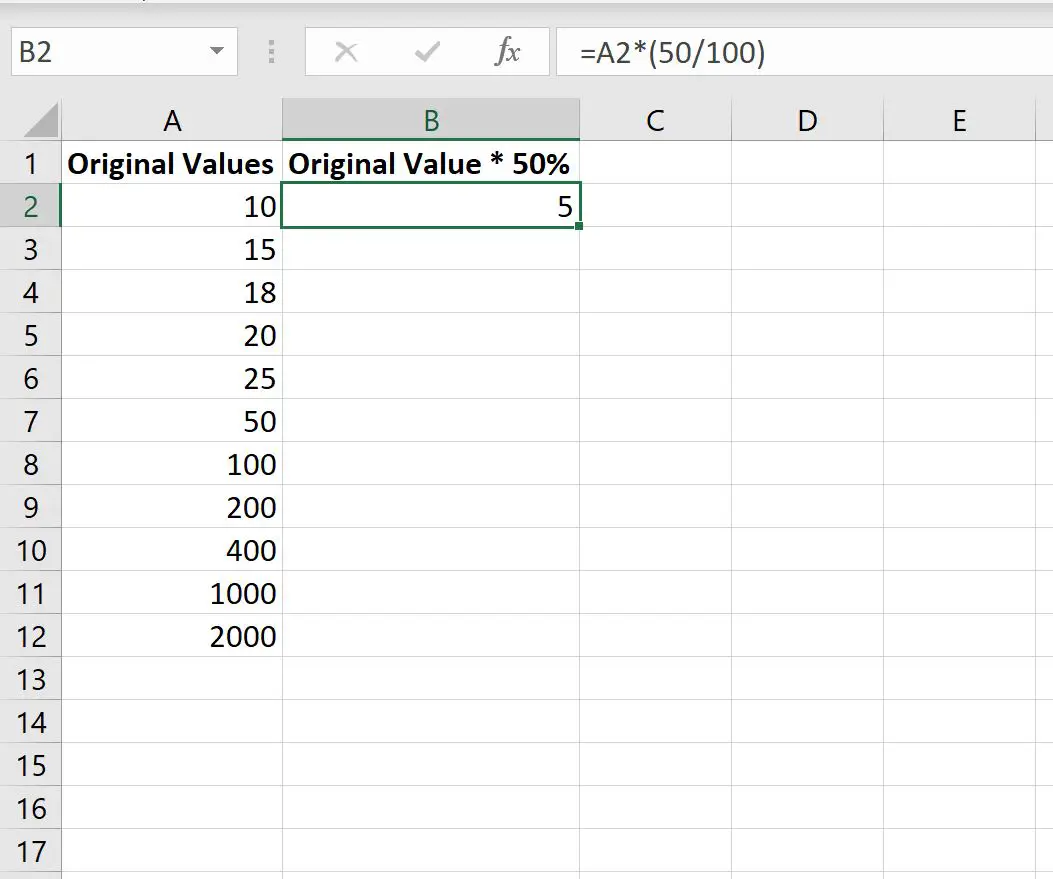
Ensuite, nous pouvons survoler le coin inférieur droit de la cellule B2 jusqu’à ce qu’un petit « + » apparaisse. Cliquez ensuite et faites glisser vers le bas jusqu’à toutes les cellules restantes de la colonne B :
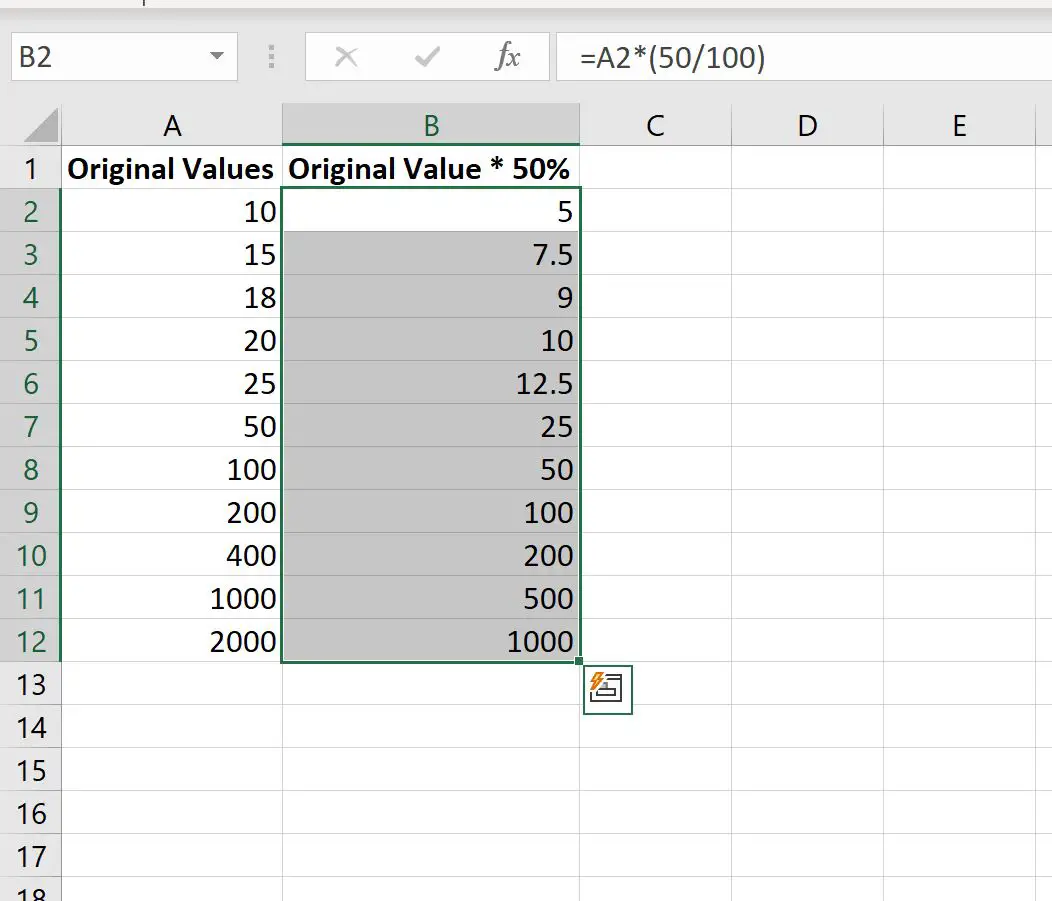
Toutes les valeurs de la colonne B sont égales aux valeurs correspondantes de la colonne A multipliées par 50 %.
Par exemple:
- 10 * 50 % = 5,0 .
- 15 * 5 0%= 7,5 .
- 18 * 50 % = 9 .
- 20 * 50 % = 10 .
- 25 * 50 % = 12,5 .
Et ainsi de suite.
Pour multiplier par un pourcentage différent, modifiez simplement la valeur utilisée dans la cellule B2.
Par exemple, pour multiplier par 90 %, utilisez simplement la formule suivante :
=A2*(90/100)
Cliquez ensuite et faites glisser cette formule vers toutes les cellules restantes de la colonne B.
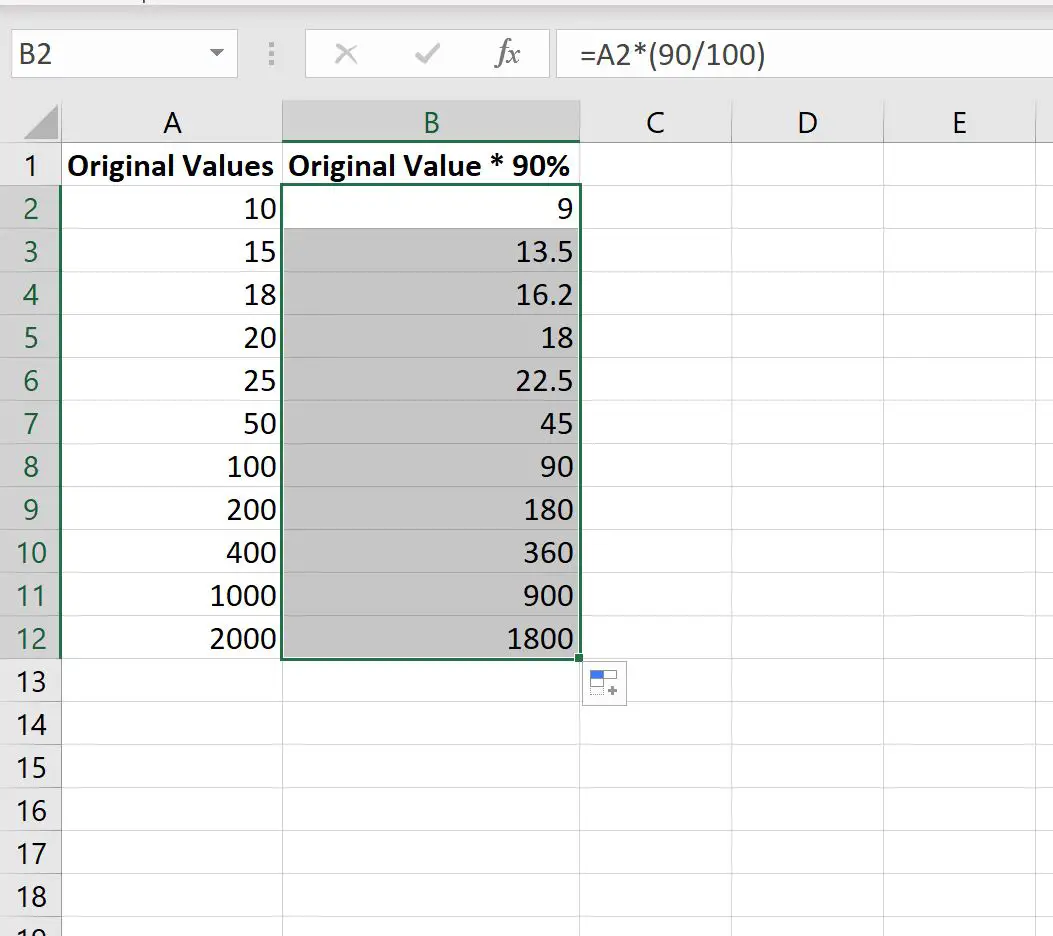
Chaque valeur de la colonne B sera désormais égale aux valeurs correspondantes de la colonne A multipliées par 90 %.
Par exemple:
- 10 * 90 % = 9 .
- 15 * 90 % = 13,5 .
- 18 * 90 % = 16,2 .
- 20 * 90 % = 18 .
- 25 * 90 % = 22,5 .
Et ainsi de suite.
Ressources additionnelles
Les didacticiels suivants expliquent comment effectuer d’autres tâches courantes dans Excel :
Comment multiplier une colonne par une constante dans Excel
Comment trouver les 10 % supérieurs des valeurs dans une colonne Excel
Comment trouver des valeurs uniques à partir de plusieurs colonnes dans Excel
Comment trier par plusieurs colonnes dans Excel
